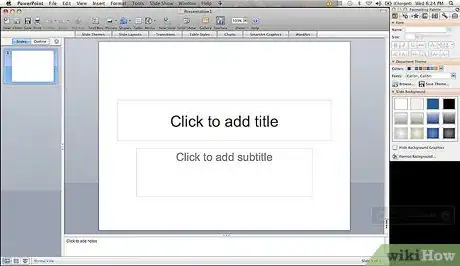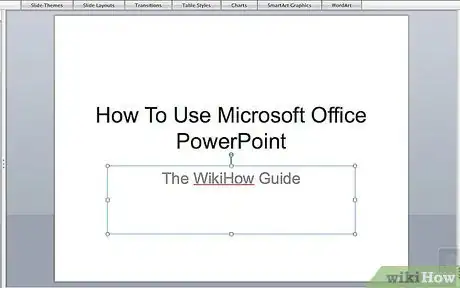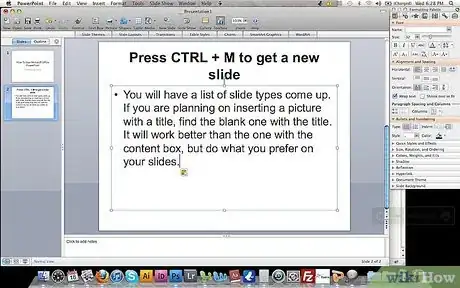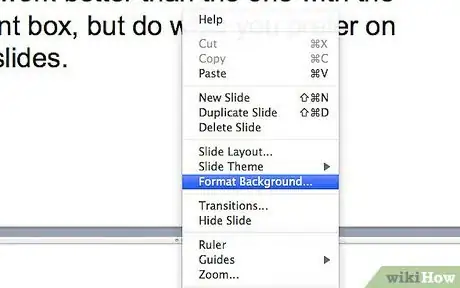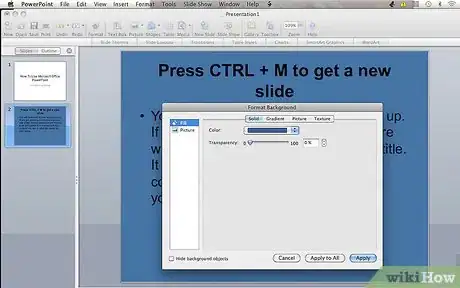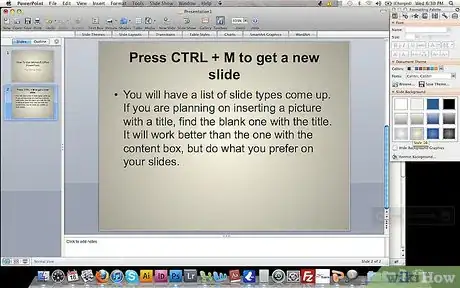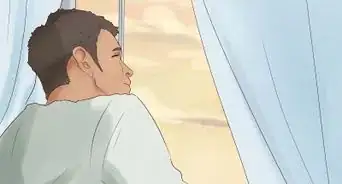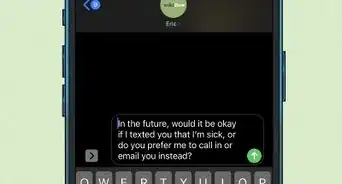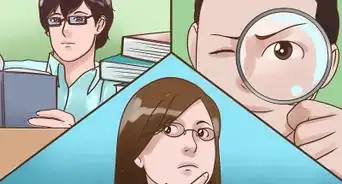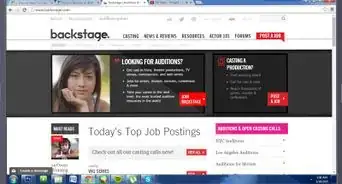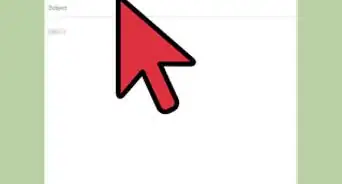X
wikiHow是一个“多人协作写作系统”,因此我们的很多文章都是由多位作者共同创作的。 为了创作这篇文章,18位用户(部分匿名)多次对文章进行了编辑和改进。
这篇文章已经被读过14,834次。
你是否有过这样的经历,当你需要为工作或者课程制作幻灯片时,你却不知道如何使用幻灯片程序。那么这片文章会帮到你。
步骤
-
打开你电脑中的PowerPoint程序。
-
输入主标题和副标题。程序已经为你标明了你需要输入的位置,具体讲就是在上面的大文本框里输入主标题,在它下面的小文本框里输入副标题。
-
按“CTRL + M”新建幻灯片。程序会为你提供多种模板供你选择。如果你打算插入一张带标题的图片,那么就选择只有标题的那个模板。这种模板比起带有文本框的模板使用起来更方便,你可以按照你自己的喜好制作你的幻灯片。
-
把你需要用到的内容加入到一页幻灯片中,然后重复,直到你把你需要的所有信息都加入到你的幻灯片里为止。
-
这样你就有了一个带有白色背景的幻灯片了。在任意一张幻灯片的空白处点击鼠标右键,接着就会弹出一个小菜单。向下找到“背景格式”选项,并在其中制作你的背景,或者在“幻灯片设计”里选择现有的背景。
-
在幻灯片背景中,你既可以使用一种颜色作为填充效果,也可以选择两种颜色。到底哪样更好,这需要你自己体会一下。
-
如果你使用“幻灯片设计“,那么只要点击其中你喜欢的背景的缩略图,那它就会应用到你的幻灯片中。广告
你需要准备
- 一台电脑
- 微软办公软件
- 练习时间
关于本wikiHow
广告